ਜੇ ਤੁਹਾਡੇ ਕੰਪਿ computerਟਰ ਉੱਤੇ ਵਿੰਡੋਜ਼ 10 ਦਾ ਇੱਕ ਰੂਸੀ ਰੁਪਾਂਤਰ ਸਥਾਪਤ ਨਹੀਂ ਹੈ, ਅਤੇ ਇਹ ਸਿੰਗਲ ਭਾਸ਼ਾ ਵਿਕਲਪ ਵਿੱਚ ਨਹੀਂ ਹੈ, ਤਾਂ ਤੁਸੀਂ ਅਸਾਨੀ ਨਾਲ ਸਿਸਟਮ ਇੰਟਰਫੇਸ ਦੀ ਰੂਸੀ ਭਾਸ਼ਾ ਨੂੰ ਡਾ downloadਨਲੋਡ ਅਤੇ ਸਥਾਪਤ ਕਰ ਸਕਦੇ ਹੋ, ਨਾਲ ਹੀ ਵਿੰਡੋਜ਼ 10 ਐਪਲੀਕੇਸ਼ਨਾਂ ਲਈ ਰੂਸੀ ਭਾਸ਼ਾ ਨੂੰ ਸਮਰੱਥ ਕਰ ਸਕਦੇ ਹੋ, ਜੋ ਕਿ ਹੇਠਾਂ ਦਿੱਤੀਆਂ ਹਦਾਇਤਾਂ ਵਿੱਚ ਦਰਸਾਇਆ ਗਿਆ ਹੈ.
ਵਿੰਡੋਜ਼ 10 ਲਈ ਹੇਠ ਦਿੱਤੇ ਕਦਮ ਅੰਗ੍ਰੇਜ਼ੀ ਵਿਚ ਦਰਸਾਏ ਗਏ ਹਨ, ਪਰ ਹੋਰ ਡਿਫੌਲਟ ਇੰਟਰਫੇਸ ਭਾਸ਼ਾਵਾਂ ਵਾਲੇ ਸੰਸਕਰਣਾਂ ਲਈ ਇਕੋ ਜਿਹੇ ਹੋਣਗੇ (ਜਦੋਂ ਤਕ ਸੈਟਿੰਗ ਆਈਟਮਾਂ ਦਾ ਨਾਂ ਵੱਖਰਾ ਨਹੀਂ ਬਣਾਇਆ ਜਾਂਦਾ, ਪਰ ਮੇਰੇ ਖਿਆਲ ਵਿਚ ਇਸ ਦਾ ਪਤਾ ਲਗਾਉਣਾ ਮੁਸ਼ਕਲ ਨਹੀਂ ਹੈ). ਇਹ ਲਾਭਦਾਇਕ ਵੀ ਹੋ ਸਕਦਾ ਹੈ: ਵਿੰਡੋਜ਼ 10 ਦੀ ਭਾਸ਼ਾ ਬਦਲਣ ਲਈ ਕੀ-ਬੋਰਡ ਸ਼ਾਰਟਕੱਟ ਕਿਵੇਂ ਬਦਲਣਾ ਹੈ.
ਨੋਟ: ਜੇ ਇੰਟਰਫੇਸ ਦੀ ਰਸ਼ੀਅਨ ਭਾਸ਼ਾ ਨੂੰ ਸਥਾਪਤ ਕਰਨ ਤੋਂ ਬਾਅਦ ਕੁਝ ਦਸਤਾਵੇਜ਼ ਜਾਂ ਪ੍ਰੋਗਰਾਮਾਂ ਕ੍ਰੈਕੋਜ਼ੈਬਰੀ ਦਿਖਾਉਂਦੇ ਹਨ, ਤਾਂ ਵਿੰਡੋਜ਼ 10 ਵਿਚ ਸਿਰਿਲਿਕ ਅੱਖ਼ਰ ਦੀ ਪ੍ਰਦਰਸ਼ਨੀ ਨੂੰ ਕਿਵੇਂ ਠੀਕ ਕਰਨਾ ਹੈ ਇਸ ਹਦਾਇਤ ਦੀ ਵਰਤੋਂ ਕਰੋ.
ਵਿੰਡੋਜ਼ 10 ਦੇ ਵਰਜ਼ਨ 1803 ਅਪ੍ਰੈਲ ਅਪਡੇਟ ਵਿੱਚ ਰਸ਼ੀਅਨ ਇੰਟਰਫੇਸ ਭਾਸ਼ਾ ਸਥਾਪਤ ਕਰੋ
ਵਿੰਡੋਜ਼ 10 1803 ਅਪ੍ਰੈਲ ਅਪਡੇਟ ਵਿੱਚ, ਭਾਸ਼ਾ ਨੂੰ ਬਦਲਣ ਲਈ ਭਾਸ਼ਾ ਪੈਕਾਂ ਦੀ ਸਥਾਪਨਾ ਨਿਯੰਤਰਣ ਪੈਨਲ ਤੋਂ "ਵਿਕਲਪਾਂ" ਤੇ ਚਲੀ ਗਈ ਹੈ.
ਨਵੇਂ ਸੰਸਕਰਣ ਵਿੱਚ, ਮਾਰਗ ਇਸ ਤਰਾਂ ਹੋਵੇਗਾ: ਪੈਰਾਮੀਟਰ (ਵਿਨ + ਆਈ ਕੁੰਜੀ) - ਸਮਾਂ ਅਤੇ ਭਾਸ਼ਾ - ਖੇਤਰ ਅਤੇ ਭਾਸ਼ਾ (ਸੈਟਿੰਗ - ਸਮਾਂ ਅਤੇ ਭਾਸ਼ਾ - ਖੇਤਰ ਅਤੇ ਭਾਸ਼ਾ). ਉੱਥੇ ਤੁਹਾਨੂੰ "ਪਸੰਦੀਦਾ ਭਾਸ਼ਾਵਾਂ" ਸੂਚੀ ਵਿੱਚ ਲੋੜੀਂਦੀ ਭਾਸ਼ਾ ਚੁਣਨ ਦੀ ਜ਼ਰੂਰਤ ਹੈ (ਅਤੇ ਜੇ ਨਹੀਂ, ਤਾਂ ਇਸ ਵਿੱਚ ਇੱਕ ਭਾਸ਼ਾ ਸ਼ਾਮਲ ਕਰੋ ਨੂੰ ਦਬਾਓ) ਅਤੇ "ਸੈਟਿੰਗਜ਼" ਤੇ ਕਲਿਕ ਕਰੋ. ਅਤੇ ਅਗਲੀ ਸਕ੍ਰੀਨ ਤੇ, ਇਸ ਭਾਸ਼ਾ ਲਈ ਭਾਸ਼ਾ ਪੈਕ ਲੋਡ ਕਰੋ (ਸਕ੍ਰੀਨ ਸ਼ਾਟ ਵਿੱਚ - ਅੰਗਰੇਜ਼ੀ ਭਾਸ਼ਾ ਦੇ ਪੈਕ ਨੂੰ ਡਾਉਨਲੋਡ ਕਰੋ, ਪਰ ਰੂਸੀ ਲਈ ਇਕੋ ਚੀਜ਼).
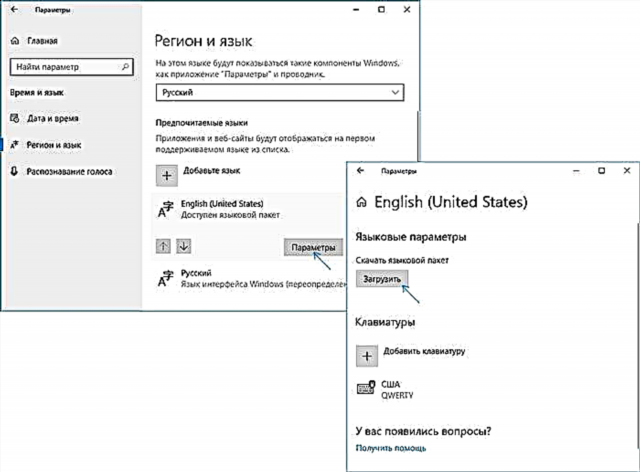
ਭਾਸ਼ਾ ਪੈਕ ਨੂੰ ਡਾingਨਲੋਡ ਕਰਨ ਤੋਂ ਬਾਅਦ, ਪਿਛਲੀ "ਖੇਤਰ ਅਤੇ ਭਾਸ਼ਾ" ਸਕ੍ਰੀਨ ਤੇ ਵਾਪਸ ਜਾਓ ਅਤੇ "ਵਿੰਡੋਜ਼ ਇੰਟਰਫੇਸ ਭਾਸ਼ਾ" ਸੂਚੀ ਵਿੱਚ ਲੋੜੀਦੀ ਭਾਸ਼ਾ ਚੁਣੋ.
ਨਿਯੰਤਰਣ ਪੈਨਲ ਦੀ ਵਰਤੋਂ ਕਰਦਿਆਂ ਰੂਸੀ ਇੰਟਰਫੇਸ ਭਾਸ਼ਾ ਨੂੰ ਕਿਵੇਂ ਡਾ downloadਨਲੋਡ ਕਰਨਾ ਹੈ
ਵਿੰਡੋਜ਼ 10 ਦੇ ਪਿਛਲੇ ਸੰਸਕਰਣਾਂ ਵਿੱਚ, ਉਹੀ ਚੀਜ਼ ਕੰਟਰੋਲ ਪੈਨਲ ਦੀ ਵਰਤੋਂ ਕਰਕੇ ਕੀਤੀ ਜਾ ਸਕਦੀ ਹੈ. ਪਹਿਲਾ ਕਦਮ ਰਸ਼ੀਅਨ ਭਾਸ਼ਾ ਨੂੰ ਡਾ downloadਨਲੋਡ ਕਰਨਾ ਹੈ, ਜਿਸ ਵਿੱਚ ਸਿਸਟਮ ਲਈ ਇੰਟਰਫੇਸ ਭਾਸ਼ਾ ਵੀ ਸ਼ਾਮਲ ਹੈ. ਤੁਸੀਂ ਇਹ ਵਿੰਡੋਜ਼ 10 ਕੰਟਰੋਲ ਪੈਨਲ ਵਿੱਚ itemੁਕਵੀਂ ਇਕਾਈ ਦੀ ਵਰਤੋਂ ਕਰਕੇ ਕਰ ਸਕਦੇ ਹੋ.
ਕੰਟਰੋਲ ਪੈਨਲ ਤੇ ਜਾਓ (ਉਦਾਹਰਣ ਵਜੋਂ, "ਸਟਾਰਟ" ਬਟਨ ਤੇ ਸੱਜਾ ਕਲਿੱਕ ਕਰਕੇ - "ਕੰਟਰੋਲ ਪੈਨਲ"), ਉੱਪਰੋਂ ਸੱਜੇ ਤੋਂ ਆਈਕਾਨਾਂ ਤੇ "ਵੇਖੋ ਦੁਆਰਾ" ਇਕਾਈ ਬਦਲੋ ਅਤੇ "ਭਾਸ਼ਾ" ਆਈਟਮ ਖੋਲ੍ਹੋ. ਇਸ ਤੋਂ ਬਾਅਦ, ਭਾਸ਼ਾ ਪੈਕ ਨੂੰ ਸਥਾਪਤ ਕਰਨ ਲਈ ਇਨ੍ਹਾਂ ਕਦਮਾਂ ਦੀ ਪਾਲਣਾ ਕਰੋ.
ਨੋਟ: ਜੇ ਰਸ਼ੀਅਨ ਪਹਿਲਾਂ ਹੀ ਤੁਹਾਡੇ ਸਿਸਟਮ ਤੇ ਸਥਾਪਤ ਹੈ, ਪਰ ਸਿਰਫ ਕੀਬੋਰਡ ਤੋਂ ਇੰਪੁੱਟ ਲਈ, ਨਾ ਕਿ ਇੰਟਰਫੇਸ, ਤਾਂ ਤੀਜੇ ਪੈਰਾ ਤੋਂ ਸ਼ੁਰੂ ਕਰੋ.
- ਇੱਕ ਭਾਸ਼ਾ ਸ਼ਾਮਲ ਕਰੋ ਤੇ ਕਲਿਕ ਕਰੋ.

- ਸੂਚੀ ਵਿੱਚ "ਰਸ਼ੀਅਨ" ਲੱਭੋ ਅਤੇ "ਸ਼ਾਮਲ ਕਰੋ" ਬਟਨ ਤੇ ਕਲਿਕ ਕਰੋ. ਉਸ ਤੋਂ ਬਾਅਦ, ਰੂਸੀ ਭਾਸ਼ਾ ਇਨਪੁਟ ਭਾਸ਼ਾਵਾਂ ਦੀ ਸੂਚੀ ਵਿੱਚ ਦਿਖਾਈ ਦੇਵੇਗੀ, ਪਰ ਇੰਟਰਫੇਸ ਨਹੀਂ.

- ਰੂਸੀ ਭਾਸ਼ਾ ਦੇ ਉਲਟ "ਵਿਕਲਪ" ਤੇ ਕਲਿਕ ਕਰੋ, ਅਗਲੀ ਵਿੰਡੋ ਵਿੱਚ, ਵਿੰਡੋਜ਼ 10 ਇੰਟਰਫੇਸ ਦੀ ਰੂਸੀ ਭਾਸ਼ਾ ਦੀ ਮੌਜੂਦਗੀ ਦੀ ਜਾਂਚ ਕੀਤੀ ਜਾਏਗੀ (ਕੰਪਿ computerਟਰ ਨੂੰ ਇੰਟਰਨੈਟ ਨਾਲ ਜੁੜਿਆ ਹੋਣਾ ਚਾਹੀਦਾ ਹੈ)
- ਜੇ ਰਸ਼ੀਅਨ ਇੰਟਰਫੇਸ ਭਾਸ਼ਾ ਉਪਲਬਧ ਹੈ, ਤਾਂ ਲਿੰਕ “ਡਾਉਨਲੋਡ ਕਰੋ ਅਤੇ ਭਾਸ਼ਾ ਪੈਕ ਸਥਾਪਤ ਕਰੋ” ਦਿਖਾਈ ਦੇਵੇਗਾ. ਇਸ ਆਈਟਮ ਤੇ ਕਲਿਕ ਕਰੋ (ਤੁਹਾਨੂੰ ਲਾਜ਼ਮੀ ਕੰਪਿ computerਟਰ ਪ੍ਰਬੰਧਕ ਹੋਣਾ ਚਾਹੀਦਾ ਹੈ) ਅਤੇ ਭਾਸ਼ਾ ਪੈਕ ਨੂੰ ਡਾ confirmਨਲੋਡ ਕਰਨ ਦੀ ਪੁਸ਼ਟੀ ਕਰੋ (40 ਮੈਬਾ ਤੋਂ ਥੋੜਾ ਹੋਰ)

- ਰੂਸੀ ਭਾਸ਼ਾ ਦਾ ਪੈਕ ਸਥਾਪਤ ਹੋਣ ਅਤੇ ਇੰਸਟਾਲੇਸ਼ਨ ਵਿੰਡੋ ਦੇ ਬੰਦ ਹੋਣ ਤੋਂ ਬਾਅਦ, ਤੁਸੀਂ ਇਨਪੁਟ ਭਾਸ਼ਾਵਾਂ ਦੀ ਸੂਚੀ ਵਿੱਚ ਵਾਪਸ ਆ ਜਾਓਗੇ. "ਰਸ਼ੀਅਨ" ਦੇ ਅੱਗੇ ਫਿਰ "ਵਿਕਲਪ" ਤੇ ਕਲਿਕ ਕਰੋ.

- "ਵਿੰਡੋਜ਼ ਇੰਟਰਫੇਸ ਭਾਸ਼ਾ" ਭਾਗ ਵਿੱਚ, ਇਹ ਸੰਕੇਤ ਦਿੱਤਾ ਜਾਵੇਗਾ ਕਿ ਰੂਸੀ ਉਪਲਬਧ ਹੈ. "ਇਸਨੂੰ ਮੁੱ theਲੀ ਭਾਸ਼ਾ ਬਣਾਓ" ਤੇ ਕਲਿਕ ਕਰੋ.

- ਤੁਹਾਨੂੰ ਲੌਗ ਆਉਟ ਅਤੇ ਦੁਬਾਰਾ ਲੌਗ ਇਨ ਕਰਨ ਲਈ ਪੁੱਛਿਆ ਜਾਵੇਗਾ ਤਾਂ ਜੋ ਵਿੰਡੋਜ਼ 10 ਇੰਟਰਫੇਸ ਦੀ ਭਾਸ਼ਾ ਰੂਸੀ ਵਿੱਚ ਬਦਲੇ. ਜੇ ਤੁਹਾਨੂੰ ਬਾਹਰ ਜਾਣ ਤੋਂ ਪਹਿਲਾਂ ਕੁਝ ਬਚਾਉਣ ਦੀ ਜ਼ਰੂਰਤ ਹੈ ਤਾਂ ਹੁਣ ਜਾਂ ਬਾਅਦ ਵਿਚ ਲੌਗ ਆਫ ਤੇ ਕਲਿਕ ਕਰੋ.

ਅਗਲੀ ਵਾਰ ਜਦੋਂ ਤੁਸੀਂ ਲੌਗ ਇਨ ਕਰੋਗੇ, ਵਿੰਡੋਜ਼ 10 ਇੰਟਰਫੇਸ ਭਾਸ਼ਾ ਰੂਸੀ ਹੋਵੇਗੀ. ਉਪਰੋਕਤ ਕਦਮਾਂ ਦੀ ਪ੍ਰਕਿਰਿਆ ਵਿਚ, ਰੂਸੀ ਇਨਪੁਟ ਭਾਸ਼ਾ ਸ਼ਾਮਲ ਕੀਤੀ ਗਈ ਸੀ, ਜੇ ਇਹ ਪਹਿਲਾਂ ਸਥਾਪਿਤ ਨਹੀਂ ਕੀਤੀ ਗਈ ਸੀ.
ਵਿੰਡੋਜ਼ 10 ਐਪਲੀਕੇਸ਼ਨਾਂ ਵਿਚ ਰੂਸੀ ਇੰਟਰਫੇਸ ਭਾਸ਼ਾ ਨੂੰ ਕਿਵੇਂ ਸਮਰੱਥ ਬਣਾਇਆ ਜਾਵੇ
ਇਸ ਤੱਥ ਦੇ ਬਾਵਜੂਦ ਕਿ ਪਹਿਲਾਂ ਦੱਸੀਆਂ ਗਈਆਂ ਕਿਰਿਆਵਾਂ ਸਿਸਟਮ ਦੀ ਖੁਦ ਇੰਟਰਫੇਸ ਭਾਸ਼ਾ ਨੂੰ ਬਦਲਦੀਆਂ ਹਨ, ਵਿੰਡੋਜ਼ 10 ਸਟੋਰ ਤੋਂ ਲਗਭਗ ਸਾਰੇ ਐਪਲੀਕੇਸਨ ਸ਼ਾਇਦ ਮੇਰੇ ਲਈ, ਅੰਗ੍ਰੇਜ਼ੀ ਵਿੱਚ, ਕਿਸੇ ਹੋਰ ਭਾਸ਼ਾ ਵਿੱਚ ਰਹਿਣਗੇ.
ਉਨ੍ਹਾਂ ਵਿਚ ਵੀ ਰੂਸੀ ਭਾਸ਼ਾ ਨੂੰ ਸ਼ਾਮਲ ਕਰਨ ਲਈ, ਇਨ੍ਹਾਂ ਕਦਮਾਂ ਦੀ ਪਾਲਣਾ ਕਰੋ:
- ਕੰਟਰੋਲ ਪੈਨਲ ਤੇ ਜਾਓ - "ਭਾਸ਼ਾ" ਅਤੇ ਇਹ ਸੁਨਿਸ਼ਚਿਤ ਕਰੋ ਕਿ ਰੂਸੀ ਭਾਸ਼ਾ ਸੂਚੀ ਵਿੱਚ ਪਹਿਲੇ ਸਥਾਨ 'ਤੇ ਹੈ. ਨਹੀਂ ਤਾਂ, ਇਸ ਨੂੰ ਚੁਣੋ ਅਤੇ ਭਾਸ਼ਾਵਾਂ ਦੀ ਸੂਚੀ ਦੇ ਉੱਪਰ "ਉੱਪਰ" ਮੀਨੂ ਆਈਟਮ ਤੇ ਕਲਿਕ ਕਰੋ.
- ਨਿਯੰਤਰਣ ਪੈਨਲ ਵਿੱਚ, "ਖੇਤਰੀ ਮਿਆਰ" ਤੇ ਜਾਓ ਅਤੇ "ਪ੍ਰਾਇਮਰੀ ਸਥਿਤੀ" ਵਿੱਚ "ਸਥਾਨ" ਟੈਬ ਤੇ "ਰੂਸ" ਦੀ ਚੋਣ ਕਰੋ.
ਹੋ ਗਿਆ, ਉਸ ਤੋਂ ਬਾਅਦ, ਬਿਨਾਂ ਰੀਬੂਟ ਕੀਤੇ ਵੀ, ਕੁਝ ਵਿੰਡੋਜ਼ 10 ਐਪਲੀਕੇਸ਼ਨ ਇੰਟਰਫੇਸ ਦੀ ਰੂਸੀ ਭਾਸ਼ਾ ਵੀ ਹਾਸਲ ਕਰ ਲੈਣਗੀਆਂ. ਬਾਕੀ ਦੇ ਲਈ, ਐਪਲੀਕੇਸ਼ਨ ਸਟੋਰ ਦੁਆਰਾ ਜ਼ਬਰਦਸਤੀ ਅਪਡੇਟ ਸ਼ੁਰੂ ਕਰੋ (ਸਟੋਰ ਲੌਂਚ ਕਰੋ, ਪ੍ਰੋਫਾਈਲ ਆਈਕਨ ਤੇ ਕਲਿਕ ਕਰੋ, "ਡਾਉਨਲੋਡਸ ਅਤੇ ਅਪਡੇਟਾਂ" ਜਾਂ "ਡਾਉਨਲੋਡ ਅਤੇ ਅਪਡੇਟਾਂ" ਚੁਣੋ ਅਤੇ ਅਪਡੇਟਾਂ ਦੀ ਖੋਜ ਕਰੋ).

ਨਾਲ ਹੀ, ਕੁਝ ਤੀਜੀ-ਧਿਰ ਐਪਲੀਕੇਸ਼ਨਾਂ ਵਿੱਚ, ਇੰਟਰਫੇਸ ਭਾਸ਼ਾ ਨੂੰ ਐਪਲੀਕੇਸ਼ਨ ਦੇ ਆਪਣੇ ਮਾਪਦੰਡਾਂ ਵਿੱਚ ਆਪਣੇ ਆਪ ਹੀ ਕੌਂਫਿਗਰ ਕੀਤਾ ਜਾ ਸਕਦਾ ਹੈ ਅਤੇ ਵਿੰਡੋਜ਼ 10 ਦੀ ਸੈਟਿੰਗ ਤੇ ਨਿਰਭਰ ਨਹੀਂ ਕਰਦਾ ਹੈ.
ਖੈਰ, ਇਹ ਸਭ ਕੁਝ ਹੈ, ਸਿਸਟਮ ਦਾ ਰੂਸੀ ਵਿਚ ਅਨੁਵਾਦ ਪੂਰਾ ਹੋ ਗਿਆ ਹੈ. ਇੱਕ ਨਿਯਮ ਦੇ ਤੌਰ ਤੇ, ਸਭ ਕੁਝ ਬਿਨਾਂ ਕਿਸੇ ਮੁਸ਼ਕਲ ਦੇ ਕੰਮ ਕਰਦਾ ਹੈ, ਹਾਲਾਂਕਿ, ਮੁੱ languageਲੀ ਭਾਸ਼ਾ ਨੂੰ ਪ੍ਰੀ-ਸਥਾਪਿਤ ਪ੍ਰੋਗਰਾਮਾਂ ਵਿੱਚ ਸੁਰੱਖਿਅਤ ਕੀਤਾ ਜਾ ਸਕਦਾ ਹੈ (ਉਦਾਹਰਣ ਵਜੋਂ, ਤੁਹਾਡੇ ਉਪਕਰਣਾਂ ਨਾਲ ਸਬੰਧਤ).

















